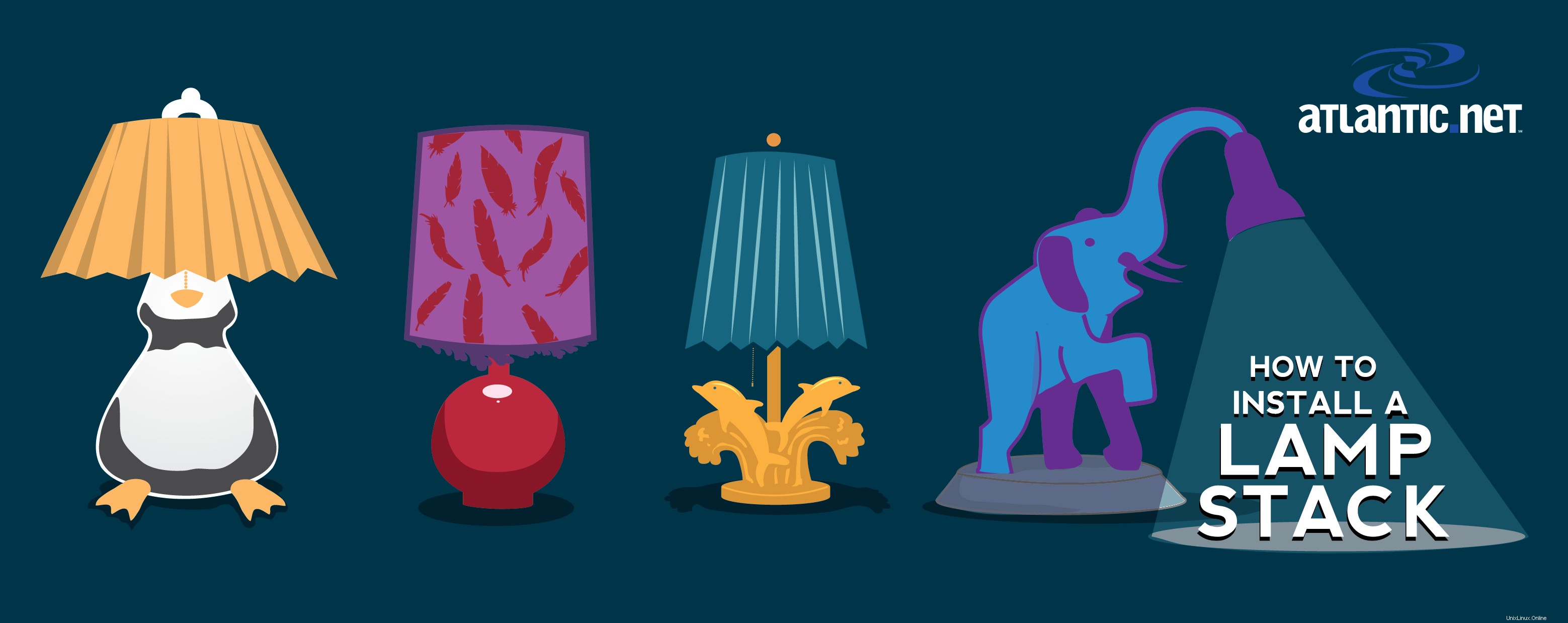
LAMPADA – Illuminazione creata da Walker Cahall
Introduzione
In questo how-to ti mostreremo come installare uno stack LAMP su Ubuntu 15.10. LAMP è la configurazione di server web più comune sul web. LAMP è composta da 4 parti:Linux, Apache, MySQL e PHP. LAMP è la base per una vasta gamma di software basati sul Web, come WordPress, Drupal, Joomla e altre piattaforme di hosting web. Useremo Ubuntu 15.10 per la nostra installazione di Linux in questo how-to. Apache è il nostro server web; MySQL è il nostro sistema di gestione dei database e PHP è il nostro linguaggio di scripting.
Prerequisiti
Un server con Ubuntu 15.10 installato. Se non disponi già di un server, perché non creare un VPS conveniente e affidabile da Atlantic.Net.
Installazione di LAMP su Ubuntu 15.10
Prima di installare Apache, è meglio assicurarsi che il nostro sistema sia aggiornato con il seguente comando:
sudo apt-get update
Installazione di Apache su Ubuntu 15.10
Installa Apache eseguendo il seguente comando:
sudo apt-get install apache2
Premi invio quando ti chiede "Vuoi continuare?" durante l'installazione.
Dopo l'installazione, puoi verificare se Apache è in esecuzione eseguendo il comando:
sudo service apache2 status
Inoltre, puoi verificare se tutto funziona aprendo il tuo browser e andando su http://tuoipaddress
Se non conosci il tuo indirizzo IP, puoi eseguire il seguente comando:
sudo ifconfig
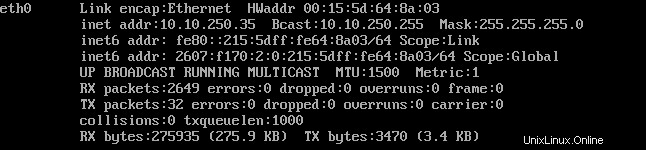
Questo è un esempio di ifconfig che mostra l'indirizzo IP di 10.10.250.35 su eth0
Nel nostro caso, inseriremmo http://10.10.250.35 nella barra degli indirizzi del nostro browser e otterremmo la seguente pagina:
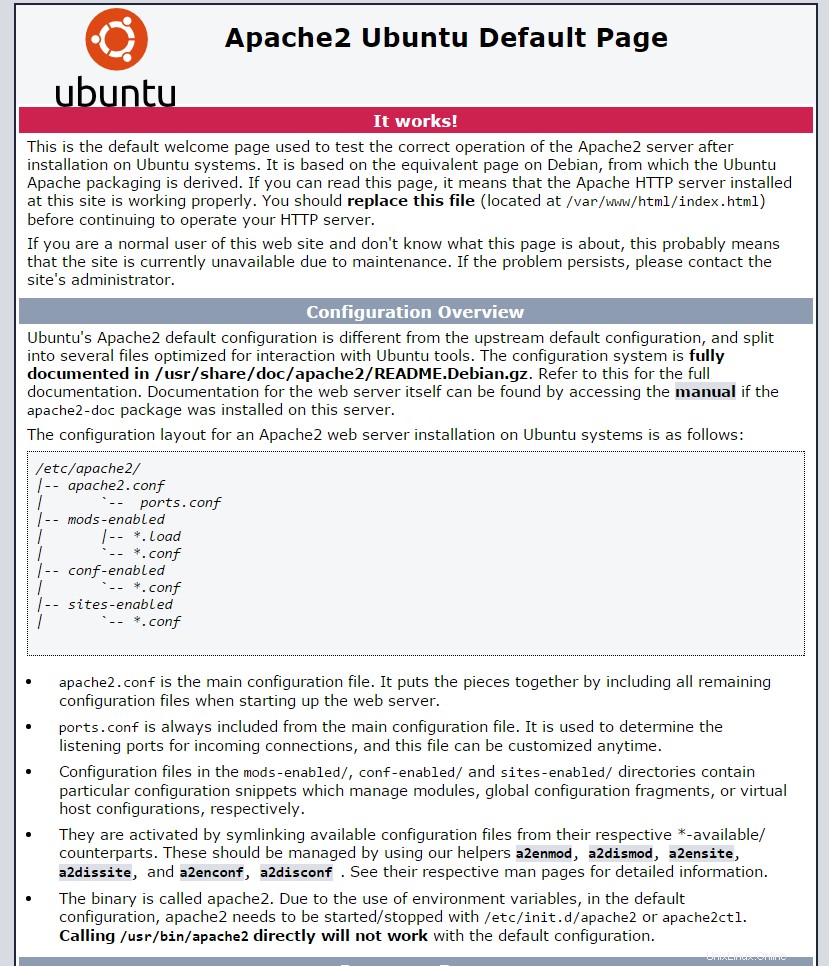
La pagina predefinita per Apache su Ubuntu 15.10
Installazione di MySQL su Ubuntu 15.10
Installa MySQL con il seguente comando:
sudo apt-get install mysql-server php5-mysql
Premi invio quando ti chiede "Vuoi continuare?" durante l'installazione.
Ti verrà chiesto di inserire una password di root MySQL durante l'installazione. Imposta la password che desideri. Tuttavia, dovrebbe essere una password complessa e difficile da decifrare.
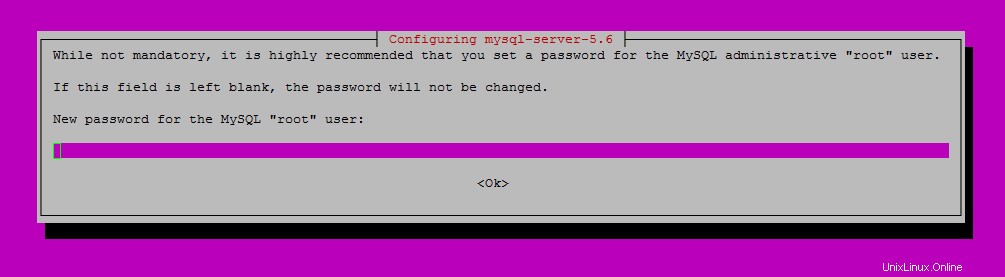
Inserisci una password complessa a tua scelta
Dopo aver inserito la tua password di root MySQL, dovrai reinserirla.
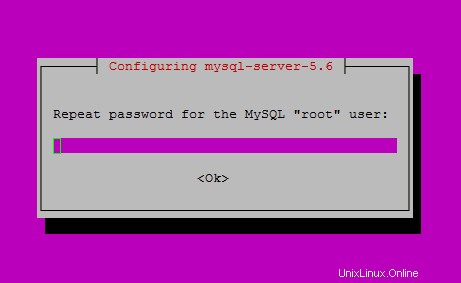
Ripeti la password che hai appena inserito
Continua con l'installazione di MySQL Security con il seguente comando:
sudo mysql_secure_installation
Nota:ti verrà chiesto con una serie di domande. Basta digitare N per la modifica della password di root poiché l'hai appena impostata. Per le installazioni standard, le prossime domande che puoi premere invio per la risposta predefinita sì.
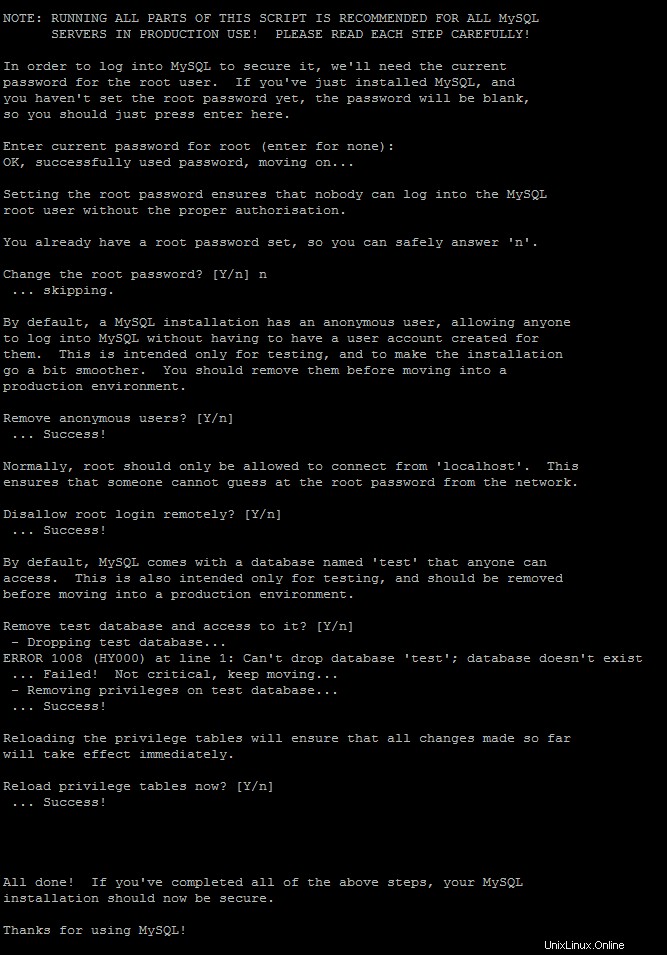
Un esempio mysql_secure_installation dopo il completamento.
Puoi verificare che MySQL sia in esecuzione usando il seguente comando:
sudo service mysql status
Installazione di PHP su Ubuntu 15.10
Installa PHP con il seguente comando:
sudo apt-get install php5
Premi invio quando ti chiede "Vuoi continuare?" durante l'installazione.
Crea un file PHP di prova chiamato info.php in /var/www/html/. In questa procedura, utilizzeremo l'editor di testo nano con il seguente comando:
sudo nano /var/www/html/info.php
Nel tuo editor di testo inserisci il seguente codice:
<?php phpinfo(); ?>
Poiché abbiamo apportato modifiche, è necessario riavviare Apache in modo che le modifiche abbiano effetto:
sudo service apache2 restart
Ora possiamo testare il tuo file info.php nel tuo browser inserendo il seguente collegamento ipertestuale, aggiornato con il tuo IP:
http://tuoindirizzoip/info.php
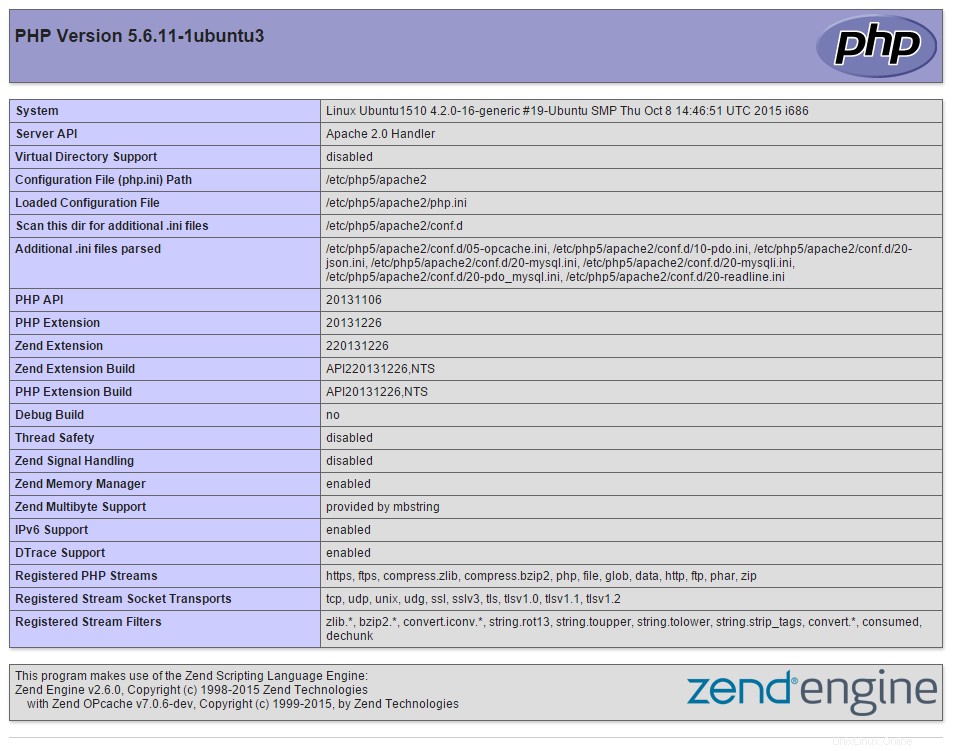
La tua pagina info.php dovrebbe essere simile a questa con le informazioni sul tuo server
Dopo aver verificato che PHP funzioni, è una buona idea rimuovere il file info.php. Gli hacker potrebbero utilizzare queste informazioni per pianificare attacchi contro di te. Rimuovilo con il seguente comando:
sudo rm /var/www/html/info.php
Congratulazioni! Hai appena installato LAMP sul tuo server Ubuntu 15.10. Grazie per aver seguito questo how-to, speriamo che ti sia piaciuto. Torna qui per ulteriori aggiornamenti, altri post interessanti come LAMP vs. LEMP:suggerimenti su come scegliere Apache o nginx per il tuo server web, oppure dai un'occhiata ai numerosi servizi offerti da Atlantic.net tra cui VPS Hosting, Web Server Hosting e VMWare Hosting.